إصلاح الخطأ "يحتوي الموقع التالي على برامج ضارة".
نشرت: 2024-03-16إن رؤية تحذير أحمر كبير مثل "الموقع الموجود أمامك يحتوي على برامج ضارة" أو "الموقع الموجود أمامك يحتوي على برامج ضارة" عندما تحاول أنت أو زوار موقعك الوصول إلى موقع الويب الخاص بك يمكن أن يكون بمثابة توقف حقيقي للقلب. عادةً ما يتم عرض هذا النوع من التنبيه بواسطة Google Chrome أو من خلال نتائج بحث Google عندما تحدد خوارزميات Google أن أحد المواقع قد يكون ضارًا. إذا كنت تواجه هذا على موقع الويب الخاص بك، فهذه إشارة إلى وجود خطأ ما - وغالبًا ما تشير إلى أن موقعك ربما يكون قد تعرض للاختراق من قبل المتسللين أو أصيب ببرامج ضارة.
يعد فهم خطورة هذا الموقف أمرًا بالغ الأهمية، لأنه لا يؤثر على ثقة المستخدم فحسب، بل يمكن أن يكون له أيضًا تأثير كبير على حركة المرور على موقعك وتصنيفات محرك البحث. ومع ذلك، فأنت لست بدون حق اللجوء. في هذه المدونة، سنرشدك إلى ما يجب القيام به لإعادة موقع الويب الخاص بك إلى حالة آمنة، وطمأنة زوار موقعك، وتخفيف أي آثار سلبية على جهود تحسين محركات البحث (SEO).
ماذا يعني الخطأ؟
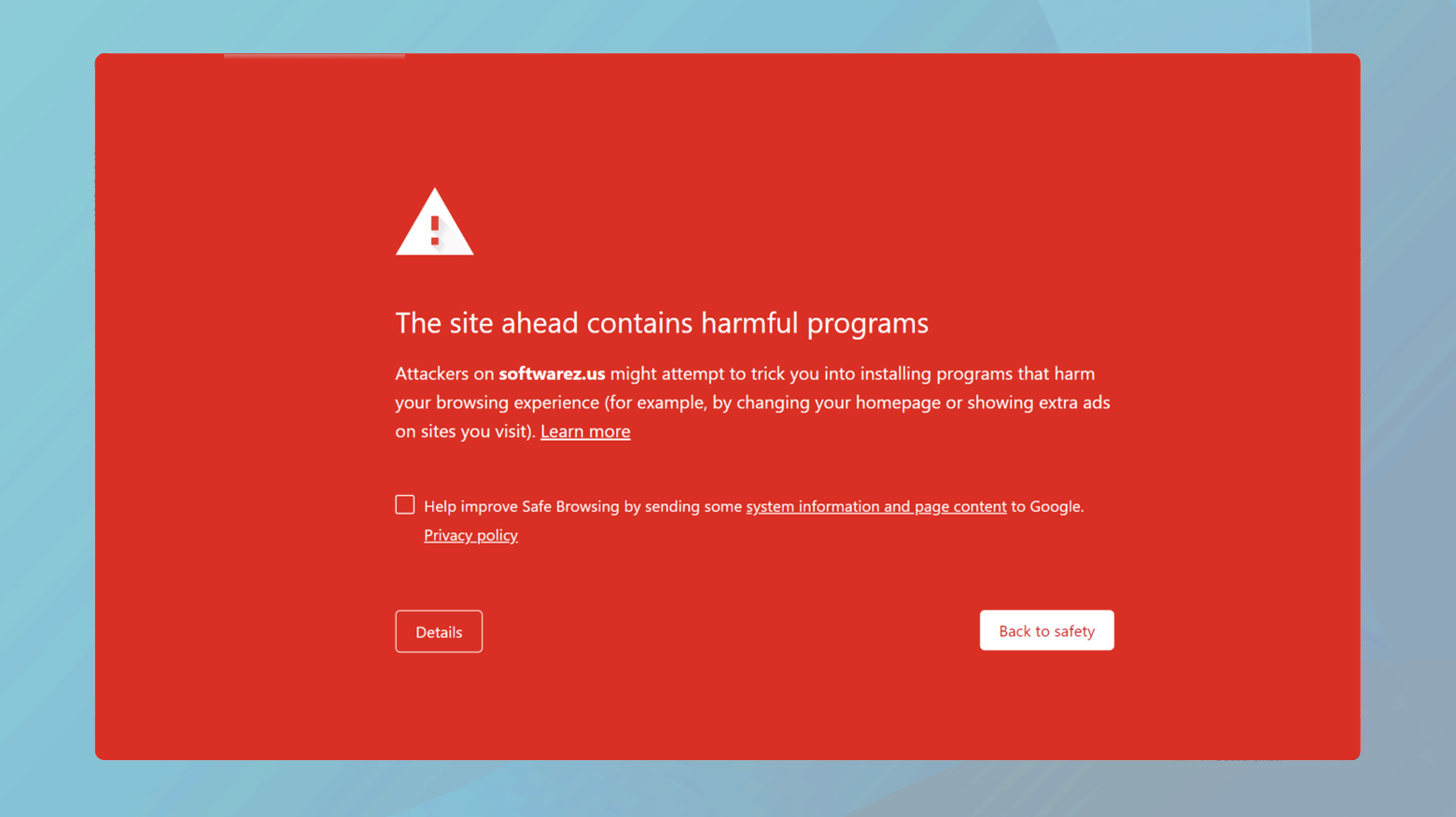
أولاً، من المهم فهم دور أداة التصفح الآمن من Google. تم تصميم هذه الخدمة لحماية المستخدمين من المواقع الضارة التي قد تلحق الضرر بأجهزة الكمبيوتر الخاصة بهم. عندما تضع جوجل علامة على موقع ما، فإنها تضع في الأساس علامة توقف رقمية - التحذير الأحمر الكبير المذكور أعلاه - لتحذير المستخدمين. في حين أنه من الممكن للمستخدمين تجاهل هذا التحذير والمتابعة إلى الموقع، فإن الحقيقة هي أن معظمهم سيستجيبون لنصيحة Google ويبتعدون.
يمكن أن تختلف أنواع التحذيرات، بما في ذلك على سبيل المثال لا الحصر:
- يحتوي الموقع أمامك على برامج ضارة
- موقع خادع في المستقبل
- الموقع أمامك يحتوي على برامج ضارة
- تحاول هذه الصفحة تحميل البرامج النصية من مصادر لم تتم مصادقتها
- هل تريد المتابعة إلى [اسم الموقع]؟
إن ظهور أحد هذه التحذيرات على موقعك يعني أن الوقت قد حان لاتخاذ إجراء فوري.
لماذا يحدث هذا الخطأ
تظهر رسالة الخطأ "يحتوي الموقع الموجود أمامك على برامج ضارة" أو أي شكل يشير إلى أن الموقع يحتوي على برامج ضارة لعدة أسباب، تشير جميعها إلى أن موقع الويب المعني يشكل تهديدًا أمنيًا محتملاً للزائرين. فيما يلي نظرة أعمق على الأسباب التي قد تؤدي إلى حدوث هذا الخطأ.
وجود برامج ضارة
السبب الأكثر وضوحًا لهذا التحذير هو الوجود الفعلي للبرامج الضارة على الموقع. يمكن أن تتخذ البرامج الضارة أشكالًا مختلفة، بما في ذلك الفيروسات والديدان وبرامج التجسس وبرامج الفدية والمزيد. يمكن أن تلحق هذه البرامج الضارة الضرر بالمستخدمين من خلال سرقة المعلومات الشخصية أو الاستيلاء على موارد الكمبيوتر أو إعادة توجيه المستخدمين إلى مواقع التصيد الاحتيالي.
موقع الويب المخترق
في كثير من الأحيان، قد لا يكون مالك الموقع على علم بأن موقعه قد تم اختراقه. يستغل المتسللون نقاط الضعف في برامج موقع الويب لإدخال تعليمات برمجية أو محتوى ضار. قد يكون هذا بسبب البرامج القديمة أو كلمات المرور الضعيفة أو العيوب الأمنية في المكونات الإضافية أو السمات. بمجرد اختراق الموقع، يمكن استخدامه لتوزيع البرامج الضارة على الزوار المطمئنين.
ممارسات خادعة
تم تصميم بعض مواقع الويب لخداع الزائرين أو المشاركة في محاولات التصيد أو التظاهر بأنها كيانات شرعية لجمع معلومات حساسة مثل بيانات اعتماد تسجيل الدخول أو التفاصيل المالية. تضع Google علامة على هذه المواقع على أنها خطيرة.
محتوى الطرف الثالث الضار
تتضمن مواقع الويب غالبًا محتوى من مصادر خارجية، مثل الإعلانات أو الأدوات أو المكونات الإضافية. إذا تم اختراق أي من عناصر الطرف الثالث هذه أو تم تصميمها لتوزيع برامج ضارة، فيمكن وضع علامة على الموقع بأكمله، حتى لو كان محتوى الموقع الأساسي غير ضار.
ايجابيات مزيفة
في بعض الحالات، قد يتم وضع علامة على الموقع عن طريق الخطأ بسبب نتيجة إيجابية كاذبة. يمكن أن يحدث هذا عندما تسيء خوارزميات Google تفسير سلوك الموقع أو محتواه على أنه ضار، في حين أنه في الواقع حميد. هذه المواقف أقل شيوعًا ولكن يمكن تصحيحها من خلال عملية المراجعة مع Google.
تحقق مما إذا كان موقعك قد تم اختراقه
قبل الانتقال إلى استكشاف الأخطاء وإصلاحها، من المهم التحقق مما إذا كان موقعك قد تم اختراقه أو تم وضع علامة عليه بشكل خاطئ. تقدم Google طريقتين أساسيتين لهذا:
الاختبار اليدوي باستخدام أداة التصفح الآمن من Google

- انتقل إلى صفحة حالة موقع التصفح الآمن من Google .
- أدخل عنوان URL لموقع الويب الخاص بك في الحقل المقدم ثم أرسله.
ستشير النتائج إلى ما إذا تم اكتشاف أي محتوى غير آمن على موقعك. لا تؤكد هذه الأداة وجود البرامج الضارة فحسب، بل توفر أيضًا لمحة سريعة عن التحليل الأخير لسلامة الموقع الذي أجرته Google.
إذا قمت بإعداد Google Search Console لموقعك على الويب، فسوف يقوم Google بإعلامك تلقائيًا إذا كان موقعك مدرجًا في قائمة التصفح الآمن.
فحص موقع الويب الخاص بك بحثًا عن البرامج الضارة
هناك العديد من الأدوات والمكونات الإضافية المتاحة عبر الإنترنت والتي يمكنها فحص موقع الويب الخاص بك بحثًا عن البرامج الضارة. ابحث عن شركة تتمتع بسمعة طيبة وتقدم تقارير مفصلة عن نتائجها. يمكن لهذه الأدوات اكتشاف التعليمات البرمجية الضارة والملفات المصابة والتغييرات غير المصرح بها على موقعك. إن تحديد طبيعة التهديد وموقعه بدقة هو الخطوة الأولى في معالجة المشكلة.
وحدة تحكم بحث جوجل
إن Google Search Console (GSC) ليس مجرد حامل للأخبار السيئة، بل هو أيضًا دليلك لتحديد المشكلة وإصلاحها. إذا أرسل لك Google Search Console إشعارًا بشأن تعليمات برمجية ضارة على موقعك، فمن الضروري مراجعة المعلومات المقدمة بعناية. هذا الإشعار هو نقطة البداية للإصلاح:
الرؤى التي يقدمها الإشعار : إن شركة Google جيدة جدًا في إعطائك فكرة واضحة عما حدث من خطأ.قد يسرد الإشعار عناوين URL محددة متأثرة بالتعليمات البرمجية الضارة أو حتى يحدد أنواع البرامج الضارة أو مشكلات الأمان التي تم اكتشافها.
العثور على مشكلات أمنية تفصيلية : ضمن حسابك في Google Search Console، انتقل إلى قسم مشكلات الأمانضمنالأمان والإجراءات اليدوية. ستجد هنا تحليلاً أكثر تفصيلاً للمشكلات الأمنية التي حددتها Google، بما في ذلك عناوين URL المتأثرة ونوع التعليمات البرمجية الضارة.
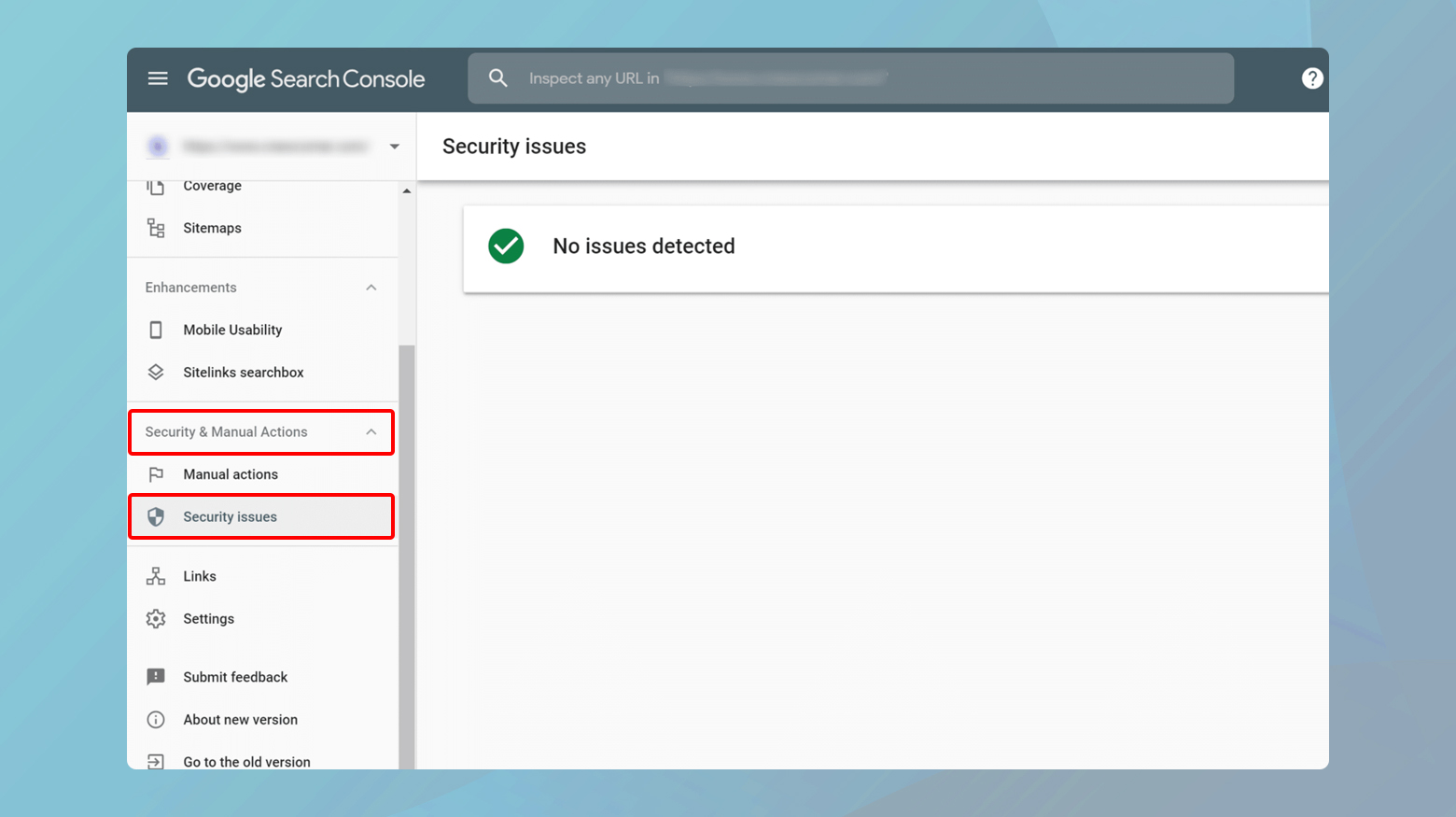
التحقق من موقعك باستخدام Google Search Console
إذا لم تكن قد قمت بالفعل بإثبات ملكية موقعك باستخدام Google Search Console، فهذا هو الوقت المناسب. يعد التحقق شرطًا أساسيًا للوصول إلى تقارير مفصلة عن المشكلات الأمنية وإرسال موقعك للمراجعة بعد معالجة المشكلات.
تقدم Google برامج تعليمية مباشرة حول التحقق من الموقع. يمكنك التحقق من ملكيتك من خلال عدة طرق، مثل إضافة علامة وصفية إلى الصفحة الرئيسية لموقعك، أو استخدام حسابك في Google Analytics أو Google Tag Manager، أو تحميل ملف معين إلى الخادم الخاص بك.
لا يسمح لك التحقق من موقعك بالوصول إلى التقارير التفصيلية حول مشكلات الأمان فحسب، بل يمكّنك أيضًا من التواصل مباشرة مع Google بشأن الخطوات التي اتخذتها لتنظيف موقعك. يعد هذا أمرًا بالغ الأهمية لإزالة تحذير البرامج الضارة على الفور.
باستخدام سوكوري SiteCheck
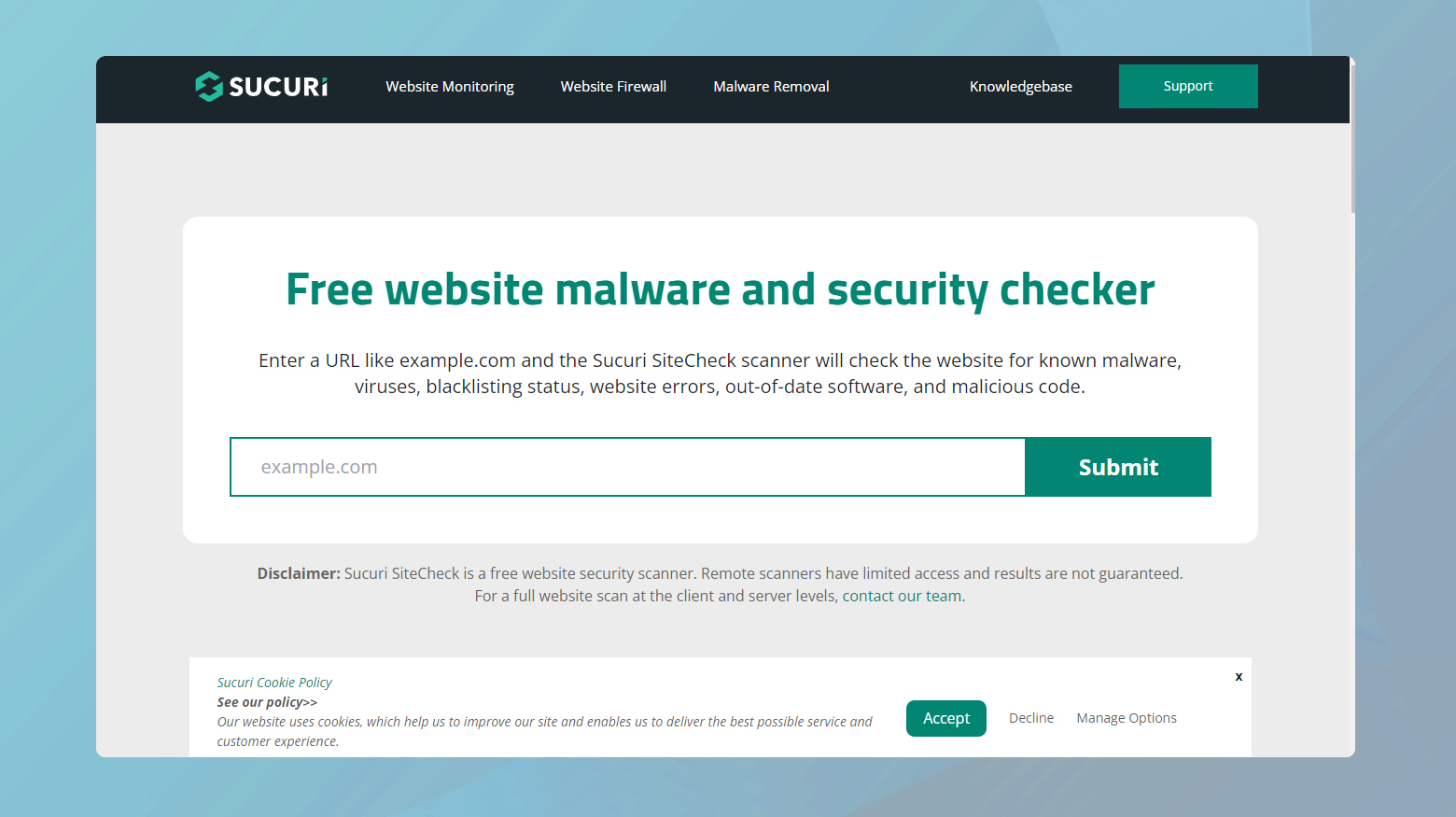
تم تصميم SiteCheck من Sucuri ليكون سهل الاستخدام، ويتطلب الحد الأدنى من الجهد من جانبك للبدء في فحص موقع الويب الخاص بك بحثًا عن البرامج الضارة:
مسح موقع الويب الخاص بك
انتقل إلى صفحة ويب Sucuri SiteCheck . ستجد هنا حقل إدخال بسيط يمكنك من خلاله إدخال عنوان URL لموقع الويب الخاص بك. بمجرد إدخال عنوان موقعك، ابدأ عملية الفحص. ستقوم Sucuri بعد ذلك بتمشيط موقعك بدقة، باستخدام عمليات فحص مختلفة لتحديد أي مشكلات أمنية أو إصابات بالبرامج الضارة.
تفسير النتائج
بعد اكتمال الفحص، سيُعرض عليك تقرير يتضمن تفاصيل النتائج. يتضمن هذا التقرير قائمة بأي مشكلات أمنية تم تحديدها، وإصابات البرامج الضارة، وحالات القائمة السوداء، وأخطاء موقع الويب. إحدى نقاط القوة الرئيسية في Sucuri SiteCheck هي منهجها الشامل للتحليل الأمني، مما يضمن أنك على علم جيد بسلامة موقع الويب الخاص بك.
الخوض في التفاصيل
يقوم Sucuri SiteCheck بما هو أكثر من مجرد إعلامك بالتهديدات الأمنية المحتملة؛ فهو يقدم رؤى قيمة حول المشكلات المحددة التي تم اكتشافها:
الوصول إلى مزيد من التفاصيل : داخل التقرير، ابحث عن رابط مزيد من التفاصيلالمرتبط بكل مشكلة مدرجة. سيؤدي النقر فوق هذا الارتباط إلى توسيع القسم، مما يكشف عن معلومات متعمقة حول التعليمات البرمجية الضارة المحددة أو مشكلة الأمان المحددة على موقع الويب الخاص بك. يعد هذا المستوى من التفاصيل مفيدًا في فهم طبيعة وشدة التهديدات التي تواجه موقعك.
الاستعداد للإزالة : مسلحًا بمعلومات تفصيلية حول التعليمات البرمجية الضارة، يمكنك اتخاذ خطوات مستنيرة لمعالجة هذه التهديدات وإزالتها من الخادم الخاص بك.إن معرفة ما تتعامل معه بالضبط يعمل على تبسيط عملية تنظيف موقعك، سواء كنت تعالج المشكلة بنفسك أو تطلب المساعدة من أحد متخصصي الأمان.
وردفينس
يقدم Wordfence مجموعة واسعة من الأدوات المصممة لحماية موقع الويب الخاص بك من البرامج الضارة وهجمات القوة الغاشمة وعدد كبير من التهديدات الأمنية الأخرى. تنبع شعبيتها من إصدارها المجاني القوي الذي يلبي مجموعة واسعة من الاحتياجات الأمنية، مما يجعلها خيارًا ممتازًا لأصحاب مواقع الويب الذين يسعون إلى تعزيز دفاعات مواقعهم. إليك كيفية استخدام Wordfence، وخاصة ميزة فحص البرامج الضارة، لتحديد التهديدات على موقع WordPress الخاص بك والتخفيف منها.
لتثبيت وتفعيل Wordfence:
- قم بتسجيل الدخول إلى لوحة تحكم WordPress الخاصة بك.
- انتقل إلى قسمالمكونات الإضافية ، ثم انقر فوق "إضافة جديد".
- البحث عنWordfence الأمن .
- قم بتثبيت البرنامج المساعد ثم قم بتنشيطه.
بمجرد التنشيط، سيضيف Wordfence عنصر قائمة جديدًا إلى لوحة تحكم WordPress الخاصة بك، مما يؤدي إلى مركزية ميزاته لسهولة الوصول إليها.

لبدء فحص البرامج الضارة:
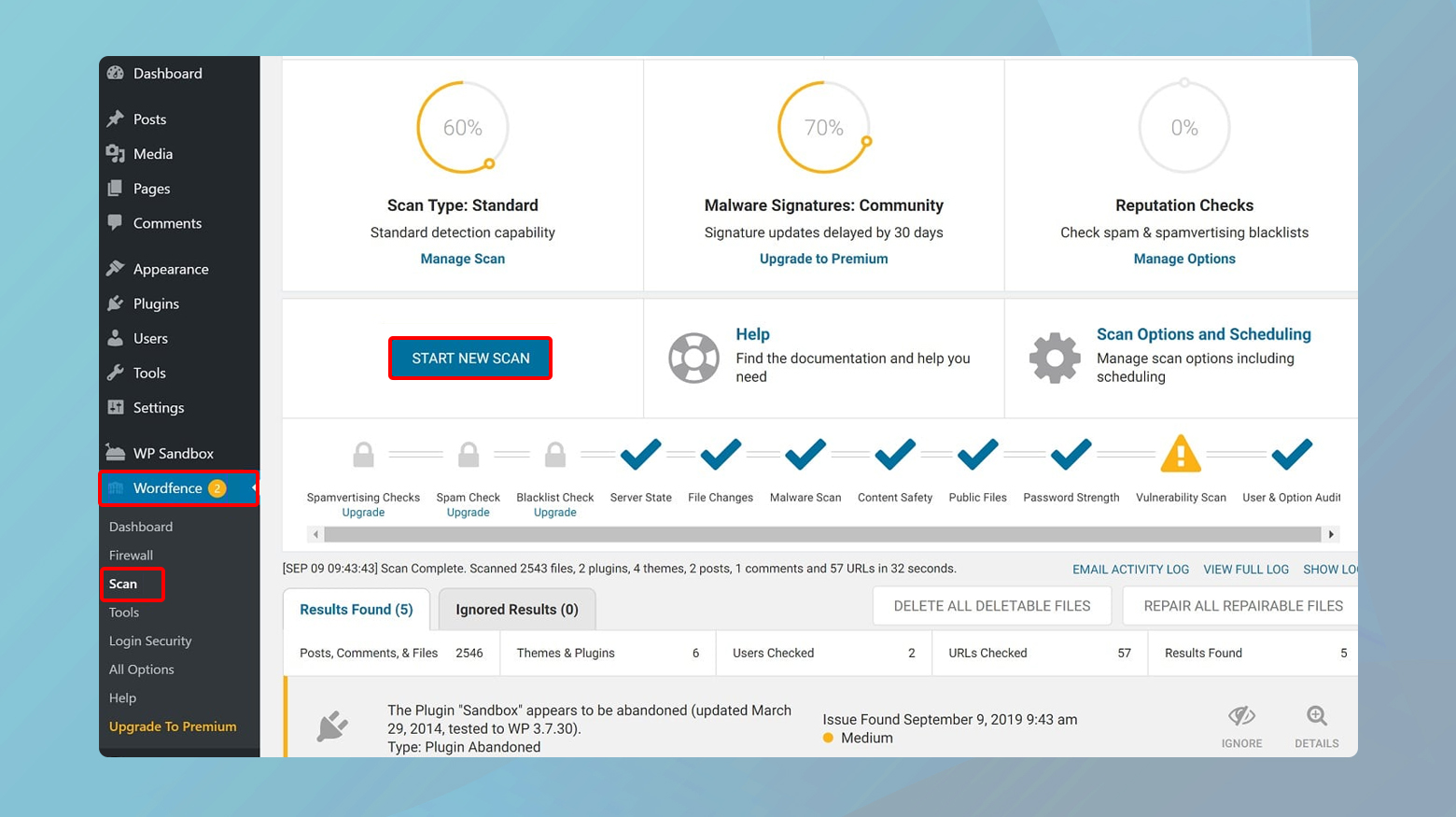
- انقر فوق Wordfence في قائمة لوحة المعلومات، ثم حدد Scan.
- اضغط على زربدء فحص Wordfence .سيبدأ Wordfence في تحليل موقع الويب الخاص بك بدقة بحثًا عن البرامج الضارة والمكونات الإضافية أو السمات القديمة ونقاط الضعف الأخرى.
نتائج مسح
تعد نتائج فحص Wordfence شاملة، وتوفر رؤى تفصيلية حول أي مشكلات تم اكتشافها أثناء الفحص:
تحديد التهديدات : ستصنف نتائج الفحص التهديدات حسب خطورتها، وتقدم وصفًا واضحًا لكل مشكلة.يمكن أن يتراوح ذلك من التعليمات البرمجية الضارة المضمنة في ملفات موقعك إلى نقاط الضعف في المكونات الإضافية أو السمات التي تحتاج إلى التحديث.
خطوات قابلة للتنفيذ : إلى جانب كل تهديد تم تحديده، يقدم Wordfence توصيات أو إجراءات يمكنك اتخاذها مباشرة داخل لوحة المعلومات.وقد يشمل ذلك حذف الملفات الضارة، أو تحديث البرامج المعرضة للخطر، أو تعزيز إعدادات الأمان.
- بالنسبة للبرامج الضارة التي تم تحديدها، يقدم Wordfence خيارات تلقائية لإصلاح الملفات المصابة أو حذفها. تأكد دائمًا من أن لديك نسخة احتياطية حديثة قبل إزالة الملفات أو تعديلها.
- إذا لم يكن الإصلاح التلقائي متاحًا أو مستحسنًا، فقد تحتاج إلى استبدال الملفات المصابة يدويًا بإصدارات نظيفة أو إزالة التعليمات البرمجية الضارة. قد يتطلب هذا بعض المعرفة التقنية أو المساعدة من أحد المتخصصين.
مالكير
يعد MalCare حلاً قويًا يقدم خدمات المسح والتنظيف لحماية موقع الويب الخاص بك من البرامج الضارة. يضمن منهج الإصدار المزدوج الخاص به - والذي يتميز بإصدار مجاني يركز على المسح الضوئي وإصدار متميز مزود بإمكانيات التنظيف التلقائي - المرونة وفقًا لاحتياجاتك ومواردك.
تثبيت برنامج MalCare:
- قم بتسجيل الدخول إلى لوحة تحكم WordPress الخاصة بك.
- انتقل إلى قسمالمكونات الإضافية ، ثم انقر فوق "إضافة جديد".
- البحث عنMalCare Security .
- قم بتثبيت البرنامج المساعد ثم قم بتنشيطه.
عند التنشيط، ستظهر علامة تبويب MalCare جديدة على لوحة التحكم الخاصة بك، مما يشير إلى أن المكون الإضافي جاهز للتكوين.
انقر فوق علامة التبويب MalCare التي ظهرت حديثًا في لوحة تحكم WordPress الخاصة بك. سيطالبك هذا الإجراء بمزامنة موقعك مع خدمة MalCare، وهي خطوة ضرورية لعملية المسح.
اتبع التعليمات التي تظهر على الشاشة لإكمال عملية المزامنة. بمجرد اتصال موقعك، يمكنك بدء فحص البرامج الضارة مباشرة من لوحة التحكم الخاصة بك.
ابدأ الفحص وانتظر حتى يقوم MalCare بتحليل موقع الويب الخاص بك. قد يستغرق هذا بعض الوقت، اعتمادًا على حجم موقعك وتعقيده.
بعد اكتمال الفحص، سيقدم لك MalCare النتائج، مع توضيح أي برامج ضارة أو مخاوف أمنية تم اكتشافها:
فهم التقرير : ستوضح نتائج الفحص بالتفصيل أي ملفات ضارة أو نقاط ضعف موجودة على موقعك.عادةً ما تكون كل مشكلة مصحوبة بمعلومات حول التأثير المحتمل والخطوات المقترحة للمعالجة.
قيود الإصدار المجاني : تذكر أن الإصدار المجاني من MalCare مصمم لاكتشاف البرامج الضارة وتقديم الإشعارات.ومع ذلك، بالنسبة لخيارات التنظيف التلقائي، ستحتاج إلى التفكير في الترقية إلى الإصدار المتميز.
النظر في خيارات التنظيف : إذا تم اكتشاف برامج ضارة، وكنت تستخدم الإصدار المجاني، فستحتاج إلى معالجة عملية التنظيف يدويًا أو اختيار الإصدار المميز للوصول إلى ميزات التنظيف التلقائي بنقرة واحدة.يعد التنظيف التلقائي بمثابة توفير كبير للوقت ويقلل العبء الفني على مالكي مواقع الويب، مما يجعله استثمارًا جيدًا للكثيرين.
حل الخطأ "يحتوي الموقع التالي على برامج ضارة".
إذا اكتشفت بعد فحص موقع الويب الخاص بك أن موقعك قد تم اختراقه، فإن الخطوة التالية هي إزالة البرامج الضارة وإعادة موقعك إلى حالته الصحية والوظائف الكاملة.
كيفية إزالة البرامج الضارة من موقعك
يمكن أن يكون اكتشاف البرامج الضارة على موقع الويب الخاص بك تجربة مزعجة، خاصة عند النظر في التأثير المحتمل على سمعتك وثقة المستخدم. سواء كنت مستضافًا على نظام أساسي مثل 10Web، الذي يوفر إجراءات أمنية قوية وخدمات إزالة البرامج الضارة، أو إدارة موقع الويب الخاص بك بشكل مستقل، فإن معالجة البرامج الضارة وإزالتها على الفور أمر بالغ الأهمية. دعنا نستكشف المسارات المختلفة للقضاء على البرامج الضارة بشكل فعال من موقعك.
10 مستخدمين للويب
10Web، المعروفة بحلول الاستضافة عالية الأداء، تؤكد أيضًا على الأمان. إذا وقع موقعك فريسة لبرامج ضارة تحت مراقبتهم، تقدم 10Web خدمة مجانية لإزالة البرامج الضارة لمستخدميها:
تطبق 10Web بروتوكولات أمان متقدمة على مدار الساعة طوال أيام الأسبوع لحماية موقعك. على الرغم من هذه الاحتياطات، فإن طبيعة الويب المفتوحة بطبيعتها تعني أنه لا يزال من الممكن استغلال نقاط الضعف.
كجزء من خطط استضافة 10Webs، يستفيد العملاء من خدمة إزالة البرامج الضارة المجانية . إذا لاحظت نشاطًا مشبوهًا على موقع الويب الخاص بك أو كنت بحاجة إلى خدمات إزالة البرامج الضارة، فيجب عليك التواصل مع فريق دعم 10Web عبر أداة الدردشة في لوحة التحكم، مما يضمن المساعدة السريعة والمهنية.
المواقع المستضافة في مكان آخر
هناك العديد من الحلول الفعالة المتاحة لك لإزالة البرامج الضارة من موقعك:
الاستعادة من نسخة احتياطية نظيفة
- تعد استعادة موقعك من نسخة احتياطية نظيفة واحدة من أسرع الطرق لإزالة البرامج الضارة، بشرط أن تكون النسخة الاحتياطية تسبق الإصابة.
- تخاطر هذه الطريقة بفقد المحتوى الحديث أو التغييرات التي تم إجراؤها بعد النسخ الاحتياطي. تأكد دائمًا من أن النسخ الاحتياطية الخاصة بك محدثة وخالية من الإصابات.
استخدام خدمات إزالة البرامج الضارة والمكونات الإضافية
Sucuri : يقدم خدمة شاملة لإزالة البرامج الضارة وتنظيف الاختراق بسعر يبدأ من 199.99 دولارًا سنويًا.مثالي لمواقع الويب التي تتطلب مراقبة أمنية مستمرة وخدمات تنظيف احترافية.
MalCare : الإصدار المتميز، الذي يبدأ بسعر 99 دولارًا سنويًا، يتميز بإزالة البرامج الضارة بنقرة واحدة، مما يبسط عملية التنظيف لأصحاب مواقع الويب.
Wordfence : يشتهر Wordfence بمكوّنه الإضافي للأمان، ويقدم أيضًا خدمة تنظيف الموقع مقابل 179 دولارًا.تتضمن هذه الخدمة اشتراكًا لمدة عام واحد في المكون الإضافي المتميز، مما يوفر فائدة مزدوجة للتنظيف والحماية المستقبلية.
خطوات ما بعد الإزالة
أعد فحص موقعك : استخدم أدوات مثل SiteCheck من Sucuri للتأكد من عدم وجود برامج ضارة.وهذا يضمن أن عملية التنظيف كانت شاملة وعدم بقاء أي بقايا للعدوى.
تنفيذ إجراءات أمنية أقوى : قم بتعزيز الوضع الأمني لموقعك من خلال تحديث جميع البرامج، واستخدام كلمات مرور قوية، والنظر في جدار حماية تطبيقات الويب (WAF) لمنع الهجمات المستقبلية.
المراقبة بانتظام : يمكن أن تساعد المراقبة المستمرة في اكتشاف العدوى المستقبلية ومنعها.فكر في استخدام مكون إضافي أو خدمة أمان توفر عمليات فحص مستمرة وحماية في الوقت الفعلي.
إخطار جوجل
بعد تنظيف موقعك من البرامج الضارة وتعزيز دفاعاته، تتضمن الخطوة الأخيرة لاستعادة صحة وسمعته بشكل كامل إخطار Google. تعتبر هذه الخطوة حاسمة لأنها تطالب Google بإعادة تقييم موقع الويب الخاص بك، مما يضمن إزالة أي تحذيرات أمنية معروضة في نتائج البحث أو المتصفحات على الفور.
التحقق من موقعك باستخدام Google Search Console
قبل أن تتمكن من طلب مراجعة من Google، يجب التحقق من موقعك من خلال Google Search Console (GSC). إذا لم تكن قد أكملت هذه العملية بعد، فهي خطوة ضرورية تمنحك الوصول إلى مجموعة من الأدوات والتقارير لإدارة تواجد موقع الويب الخاص بك في نتائج بحث Google.
طلب المراجعة بعد إزالة البرامج الضارة
بمجرد تنظيف موقعك والتحقق منه داخل Google Search Console، فإن الخطوة التالية هي طلب المراجعة رسميًا. يُخبر هذا Google أنك قد عالجت المشكلة، وأن موقعك جاهز لتقييم جديد.
ضمن Google Search Console، حدد موقع قسمالأمان والإجراءات اليدوية على لوحة التحكم، ثم انقر على مشكلات الأمان. سيعرض لك هذا التقرير أية مشكلات أمنية اكتشفها Google في موقعك، بما في ذلك مشكلات البرامج الضارة التي تم اكتشافها في الأصل.
ضمن قسم مشكلات الأمان، ستجد خيارًا لتحديد أو تحديد المربع الذي يشير إلىأنني قمت بإصلاح هذه المشكلات .من خلال وضع علامة على هذا، فإنك تخبر Google رسميًا أنك اتخذت الخطوات اللازمة لتنظيف موقع الويب الخاص بك.
إرسال طلب مراجعة
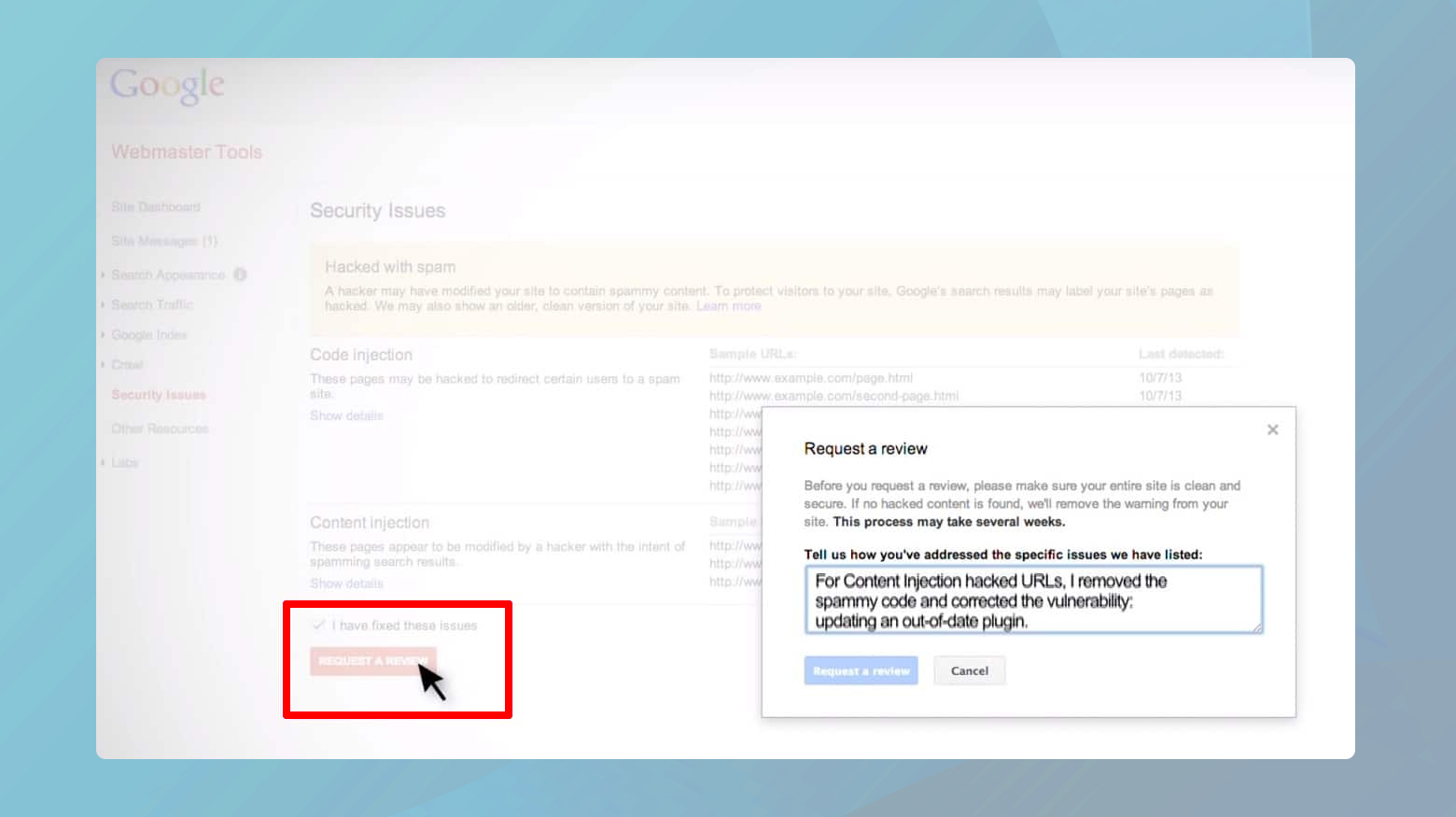
بعد الإشارة إلى أنه تمت معالجة المشكلات، انقر فوق"طلب مراجعة" .في طلب المراجعة، من المفيد تقديم تفاصيل محددة حول الإجراءات التي اتخذتها لإزالة البرامج الضارة وتأمين موقعك. يمكن أن يشمل ذلك عملية التنظيف وأي تحسينات أمنية يتم تنفيذها والتدابير المتخذة لمنع حدوث إصابات في المستقبل.
يمكن أن يؤدي تقديم طلب مراجعة شامل ومفصل إلى تسريع عملية المراجعة وزيادة احتمالية التوصل إلى نتيجة إيجابية.
إغلاق الأفكار
في هذه المدونة، استعرضنا عملية اكتشاف مشكلات البرامج الضارة لموقع الويب ومعالجتها وحلها، مع التركيز على منصات WordPress. لقد سلطنا الضوء على أهمية استخدام التصفح الآمن من Google وGoogle Search Console لتحديد البرامج الضارة وأكدنا على الخطوة الحاسمة المتمثلة في التحقق من موقعك باستخدام Google Search Console لتسهيل عملية المراجعة بعد التنظيف. تمت الإشارة إلى الأدوات الرئيسية مثل Sucuri SiteCheck وWordfence وMalCare لفعاليتها في فحص البرامج الضارة وإزالتها. بالإضافة إلى ذلك، تطرقنا إلى ميزة خدمات الاستضافة مثل 10Web، التي تقدم خدمات إزالة البرامج الضارة، مع التأكيد على أهمية إزالة البرامج الضارة بشكل شامل، وتحديثات البرامج، وتحسينات الأمان. تهدف المدونة إلى تزويد مالكي مواقع الويب بالمعرفة اللازمة لاستعادة أمان مواقعهم ومصداقيتها بعد هجوم البرامج الضارة، وبلغت ذروتها بخطوة مطالبة Google بإعادة تقييم الموقع لرفع أي تحذيرات مفروضة.
